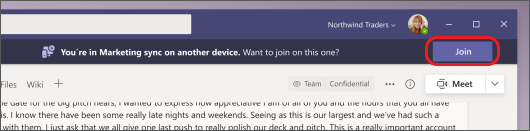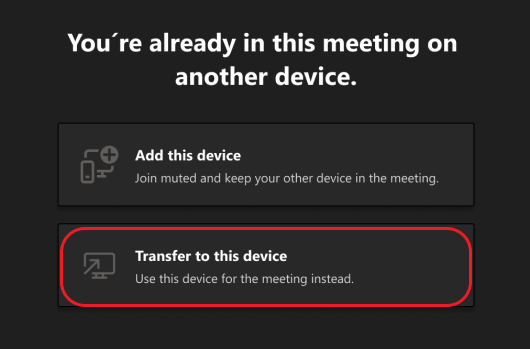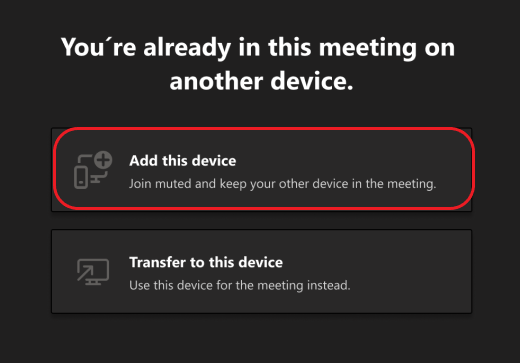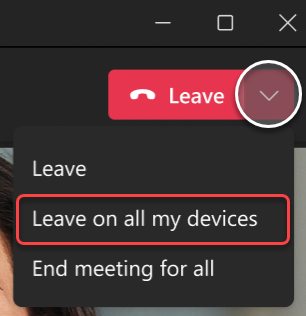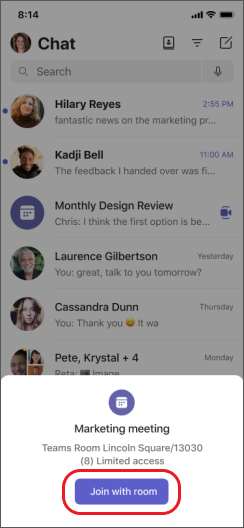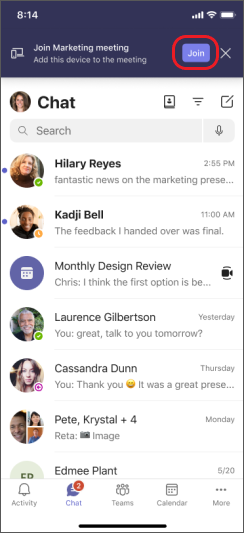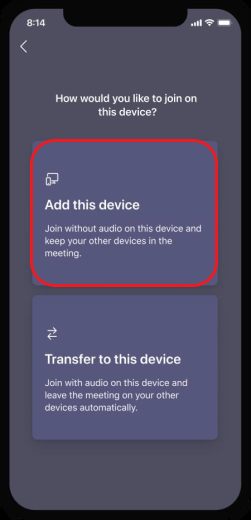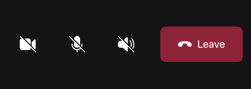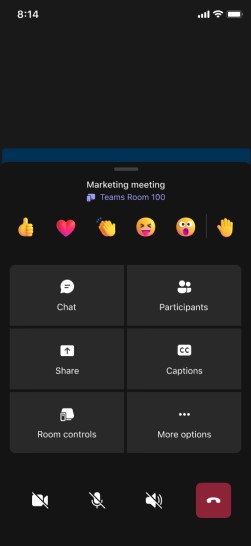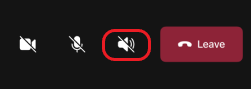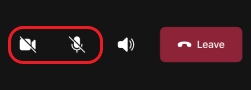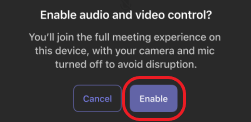Pripojenie k schôdzi cez Microsoft Teams v druhom zariadení
Ak ste sa pripojili k schôdzi v jednom zariadení, môžete sa k nej pripojiť v inom zariadení súčasne. Ak ste už napríklad na schôdzi v prenosnom počítači, môžete sa tiež pripojiť v telefóne a zdieľať živé video, ovládať prezentáciu pomocou telefónu a ešte oveľa viac.
Schôdzu môžete preniesť do druhého zariadenia alebo ponechať obe zariadenia v schôdzi.
Prenos schôdze z jedného zariadenia do druhého
-
Počas schôdze v jednom zariadení otvorte aplikáciu Teams v druhom (v zariadení, do ktorej chcete preniesť schôdzu).
-
V novom zariadení vyberte položku Pripojiť sa k hovoru.
-
Vyberte položku Preniesť do tohto zariadenia.
-
V novom zariadení môžete nastaviť predvoľby zvuku a videa pre schôdzu a potom vybrať položku Pripojiť sa.
Po pripojení k schôdzi v novom zariadení vaše prvé zariadenie opustí schôdzu.
Pridanie druhého zariadenia k schôdzi
-
Keď ste na schôdzi v jednom zariadení, otvorte aplikáciu Teams v druhom.
-
V druhom zariadení vyberte položku Pripojiť sa.
-
Vyberte položku Pridať toto zariadenie.
Ak chcete zabrániť efektu ozveny, Teams automaticky vypne kameru a mikrofón v druhom zariadení pred vstupom do schôdze. Po jeho spojení budete môcť mikrofón a kameru podľa potreby zapnúť alebo vypnúť.
S oboma zariadeniami na schôdzi teraz môžete zdieľať obsah z jedného z nich.
Opustenie schôdze vo všetkých zariadeniach
Zabezpečte svoje súkromie tak, že opustíte schôdzu zo všetkých zariadení, ku ktorým ste sa pripojili jedným ťuknutím. Bez ohľadu na to, či ste sa k schôdzi zúčastnili z mobilného telefónu, stolného počítača alebo miestnosti teams, hovor môžete zavrieť na všetko naraz.
Opustenie schôdze vo všetkých zariadeniach:
-
V okne schôdze cez Teams výberom šípky vedľa položky Opustiť otvorte rozbaľovaciu ponuku Opustiť schôdzu .
-
Vo všetkých mojich zariadeniach vyberte položku Odísť.
Súvisiace články
Telefón môžete používať ako sprievodné zariadenie pre schôdze osobne aj virtuálne schôdze.
Dôležité: Skôr než sa k nej pripojíte ako sprievodné zariadenie, uistite sa, že ste aktualizovali na najnovšiu verziu aplikácie Teams v telefóne.
Pridanie mobilného zariadenia ako doplnkového zariadenia k schôdzi v blízkosti
Ak sa zúčastňujete schôdze osobne, ktorá má ako miesto nastavenú miestnosť Microsoft Teams alebo Surface Hub, môžete sa pripojiť k svojmu mobilnému zariadeniu, keď tam budete. Môžete sa pripojiť, keď sa schôdza začne, alebo kedykoľvek počas schôdze.
Poznámka: Ak chcete používať iPhone ako doplnkové zariadenie miestnosti, musíte byť v rovnakej organizácii ako schôdza teams room alebo Surface Hub.
Poznámka: Táto funkcia je k dispozícii pre Android a iPhone. V prípade Surface Hubu nemusí vzdialená možnosť miestnosti v iPhone fungovať. Podpora na diaľku v zariadení Surface Hub bude k dispozícii už čoskoro.
-
V zariadení zapnite Bluetooth a uistite sa, že je povolené pre Teams.
-
Keď ste v miestnosti na schôdzu, otvorte Aplikáciu Teams.
-
Ťuknite na položku Pripojiť sa s miestnosťou v dolnej časti obrazovky alebo sa pripojte v hornej časti obrazovky. Budete pripojení v miestnosti a v iPhone v rovnakom čase.
Ak chcete zabrániť efektu ozveny, Teams pred vstupom do schôdze automaticky vypne reproduktor, kameru a mikrofón v druhom zariadení. Keď sa pripojíte a vy sa vzdialite od miestnosti na schôdzu, budete môcť podľa potreby zapnúť alebo vypnúť reproduktor, kameru a mikrofón a môžete reagovať, chatovať, zdieľať a ďaľšie.
Pridanie telefónu ako doplnkového zariadenia k virtuálnej schôdzi
Ak ste sa pripojili k schôdzi v prenosnom počítači, máte možnosť pripojiť sa k nej v telefóne súčasne. Môže to byť užitočné, ak máte napríklad v telefóne nejaký obsah, ktorý chcete zdieľať.
-
Keď ste na schôdzi v jednom zariadení, otvorte aplikáciu Teams v druhom. Ťuknite na položku Pripojiť sa.
-
Ťuknite na položku Pridať toto zariadenie.
Ak chcete zabrániť efektu ozveny, Teams pred vstupom do schôdze automaticky vypne reproduktor, kameru a mikrofón v druhom zariadení. Keď sa pripojíte a vy sa vzdialite od miestnosti na schôdzu, budete môcť podľa potreby zapnúť alebo vypnúť reproduktor, kameru a mikrofón.
V telefóne môžete reagovať, chatovať, zdieľať a využívať ďalšie možnosti.
Zapnutie reproduktora, kamery alebo mikrofónu zo sprievodného zariadenia
Ak ste sa odsťahovali z neďalekej alebo virtuálnej schôdze, môžete zapnúť reproduktor, kameru alebo mikrofón zo svojho doplnkového zariadenia a zapojiť sa do konverzácie.
-
Ak chcete zapnúť reproduktor, stačí ťuknúť na položku Reproduktor
-
Ak chcete zapnúť kameru alebo mikrofón, ťuknite na položku Fotoaparát
-
Potom ťuknite na položku Povoliť.
Teraz môžete podľa potreby použiť reproduktor, kameru alebo mikrofón.
Opustenie schôdze vo všetkých zariadeniach
Zabezpečte svoje súkromie tak, že opustíte schôdzu zo všetkých zariadení, ku ktorým ste sa pripojili jedným ťuknutím. Bez ohľadu na to, či ste sa k schôdzi zúčastnili z mobilného telefónu, stolného počítača alebo miestnosti teams, hovor môžete zavrieť na všetko naraz.
Opustenie schôdze vo všetkých zariadeniach:
-
V okne schôdze cez Teams ťuknite na položku Opustiť
-
Vo všetkých mojich zariadeniach ťuknite na položku Odísť.